Ağda kayıtlı değil hatası, Android akıllı telefon kullanıcılarını etkileyebilecek yaygın bir sorundur Arama yapmaya veya kısa mesaj göndermeye çalıştığınızda cihazınız operatörünüzün ağına bağlanamadığında oluşur. Daha sonra kişilerinizle iletişim kuramadığınızı fark edersiniz ve bu çok sinir bozucu olabilir.
Neyse ki bu sorunu çözmenin ve bağlantınızı normale döndürmenin hızlı ve kolay çözümleri var. “Ağda kayıtlı değil” hatasının olası nedenlerini açıklayıp , düzeltmenin farklı yöntemlerini sunacağız. Lideri takip edin !
“Ağda kayıtlı değil” hatasının nedeni nedir?

Sorunu gidermeye geçmeden önce bunun neden olduğunu anlamak önemlidir. "Ağda kayıtlı değil" hatasının SIM kartınızla, operatörünüzle veya telefonunuzla ilgili olabilecek birkaç nedeni olabilir İşte olası ana nedenler:
- Telefonunuzun donanım yazılımı veya işletim sistemi güncel değil.
- SIM kartın bağlantısı kesilmiş veya hasar görmüş.
- Operatörünüz telefon ayarlarınızda seçilmemiştir.
- Operatörünüz kesinti yaşıyor.
Sorunun SIM kartınızda olup olmadığı nasıl kontrol edilir?

Ağda kayıtlı değil hatasının çözümü için ilk yapmanız gereken sorunun SIM kartınızda olup olmadığını kontrol etmektir. Bunu yapmak için aşağıdaki testleri gerçekleştirebilirsiniz:
- Telefonunuzu kapatın ve SIM kartı çıkarın. Yumuşak, kuru bir bezle temizleyin ve çizik veya kırılma olup olmadığını kontrol edin. Tepsinin gösterdiği yöne dikkat ederek tekrar yerine yerleştirin ve telefonunuzu tekrar açın.
- Telefonunuzda başka bir SIM kart kullanmayı deneyin . Cihazınızla uyumlu başka bir SIM kartınız varsa onu takın ve sorunun devam edip etmediğini kontrol edin. Durum böyle değilse SIM kartınızın arızalı olduğu ve değiştirilmesi gerektiği anlamına gelir.
- SIM kartınızı başka bir telefonda kullanmayı deneyin . SIM kartınızla uyumlu başka bir telefonunuz varsa onu takın ve sorunun devam edip etmediğini kontrol edin. Eğer öyleyse, bu, SIM kartınızın arızalı olduğu ve değiştirilmesi gerektiği anlamına gelir.
Sorunun SIM kartınızda olduğunu tespit ederseniz değişim talebinde bulunmak için operatörünüzle iletişime geçin. Telefonunuzun arkasında veya ayarlarda bulabileceğiniz IMEI numaranız gibi bilgileri sağlamanız gerekebilir
Telefonunuzun donanım yazılımını veya işletim sistemini nasıl güncelleyebilirsiniz?

Sorunun SIM kartınızda olmadığını doğruladıysanız sorun telefonunuzun donanım yazılımında veya işletim sisteminde olabilir. , en son iyileştirmelerden ve düzeltmelerden yararlanmak için bunları düzenli olarak güncellemeniz önerilir
Telefonunuzun donanım yazılımını veya işletim sistemini güncellemek için şu adımları izleyin:
- Sabit ve güvenli bir Wi-Fi ağına bağlanın.
- Telefonunuzun ayarlarına gidin ve " Yazılım Güncelleme " veya " Sistem Güncelleme " seçeneğini arayın.
- “ Güncellemeleri kontrol et ” veya “ İndir ve yükle ” seçeneğini seçin.
- Mevcut güncellemeyi indirip yüklemek için ekrandaki talimatları izleyin.
- Güncelleme tamamlandığında telefonunuzu yeniden başlatın.
Mevcut bir güncelleme bulamazsanız bu, telefonunuzun zaten güncel olduğu . Telefonunuzu güncellemede zorluk yaşıyorsanız üreticinizin müşteri hizmetleriyle iletişime geçin.
Operatörünüzü telefon ayarlarınızda manuel olarak nasıl seçersiniz?

Sorunun SIM kartınızda veya telefonunuzun donanım yazılımında veya işletim sisteminde olmadığını doğruladıysanız telefonunuzun ayarlarında seçtiğiniz operatörden kaynaklanıyor olabilir . Telefonunuz operatörünüzün ağını otomatik olarak algılamayabilir veya başka bir uyumsuz ağa bağlanabilir.
Operatörünüzü telefon ayarlarınızda manuel olarak seçmek için şu adımları izleyin:
- Telefonunuzun ayarlarına gidin ve " Mobil Ağlar " veya " Ağ ve İnternet " seçeneğini arayın.
- “ Şebeke Operatörleri ” veya “ Mobil Şebeke ”yi seçin.
- “ Ağları ara ” veya “ Ağ seç ” seçeneğini seçin.
- Kullanılabilir ağların listesinin görünmesini bekleyin ve operatörünüzünkini seçin.
- Operatör adınızın ekranın üst kısmında göründüğünden emin olun.
bulamıyorsanız bu, coğrafi bölgenizde kullanılamadığı anlamına gelir . Operatörünüzü seçerken zorluk yaşıyorsanız operatörünüzün müşteri hizmetleriyle iletişime geçin.
Telefonunuzun ağ modunu nasıl değiştirirsiniz?
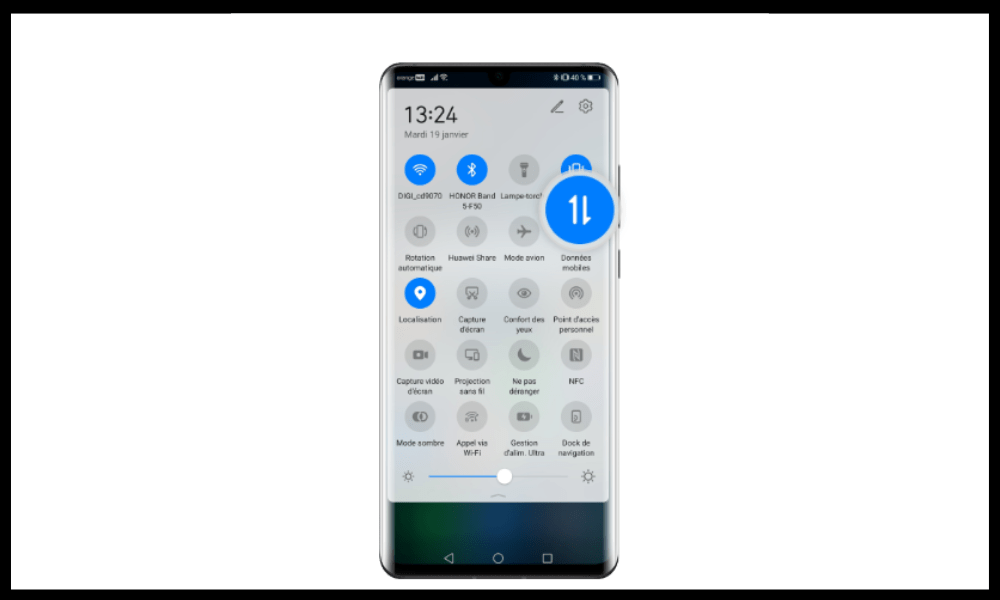
Sorunun daha önceki sebeplerden herhangi birinden kaynaklanmadığını doğruladıysanız telefonunuzun şebeke modundan kaynaklanıyor olabilir. 5G veya 4G'yi desteklemeyen zayıf bir alım alanında olabilirsiniz ve en iyisi 3G veya 2G'ye yükseltmektir .
Evinizdeki veya ofisinizdeki sinyal kalitesini artırmak için mobil ağ güçlendiricileri de kullanabilirsiniz . Bu cihazlar dışarıdan gelen sinyali alıp içeride güçlendirerek size daha iyi bir bağlantı sağlar.
Telefonunuzun ağ modunu değiştirmek için şu adımları izleyin:
- Telefonunuzun ayarlarına gidin ve " Mobil Ağlar " veya " Ağ ve İnternet " seçeneğini arayın.
- “ Ağ Modu ” veya “ Tercih Edilen Ağ Türü ”nü seçin.
- Coğrafi bölgenizdeki kapsama alanına en iyi uyan ağ modunu seçin. Örneğin 4G’nin stabil olmadığı bir bölgedeyseniz 3G veya 2G’yi seçin .
- Seçilen ağ moduna ilişkin sembolün ekranın üst kısmında görüntülendiğini kontrol edin.
Hangi şebeke modunu seçeceğinizi bilmiyorsanız , telefonunuzun şebeke kullanılabilirliğine bağlı olarak farklı modlar arasında geçiş yapmasına olanak tanıyan otomatik modu tercih edebilirsiniz. Ağ modunu değiştirmede zorluk yaşıyorsanız üreticinizin müşteri hizmetlerine başvurun.
SSS
Android'de Ağda kayıtlı değil ilgili sık sorulan bazı sorular
IMEI numaramı nasıl bilebilirim?

IMEI numarası, cihazınızı tanımlayan benzersiz bir koddur . Bunu telefonunuzun arkasında, pilin altında veya ayarlarda bulabilirsiniz. Ayrıca IMEI numaranızı telefonunuzun ekranında görüntülemek için tuş takımından *#06# tuşlayabilirsiniz
Operatörümün kesinti yaşayıp yaşamadığını nasıl anlarım?
Operatörünüzün resmi web sitesini veya Twitter hesabını kontrol ederek veya müşteri hizmetlerini arayarak bir kesinti yaşayıp yaşamadığını kontrol edebilirsiniz. Farklı operatörlerden gelen kesintilerle ilgili kullanıcı raporlarını listeleyen [Downdetector] veya [Is The Service Down] gibi siteleri de kullanabilirsiniz.
Telefonumun ağ ayarlarını nasıl sıfırlarım?
Varsayılanları geri yüklemek ve bağlantı verilerini temizlemek için telefonunuzun ağ ayarlarını sıfırlayabilirsiniz. Bunu yapmak için telefonunuzun ayarlarına gidin ve " Sıfırla " veya " Yedekle ve sıfırla " seçeneğini arayın. “ Ağ Ayarlarını Sıfırla ” veya “ Ağ Varsayılanlarını Geri Yükle ” seçeneğini seçin. Seçiminizi onaylayın ve sıfırlama işleminin tamamlanmasını bekleyin. Telefonunuzu yeniden başlatın ve sorunun çözülüp çözülmediğini kontrol edin.
Telefonumda uçak modunu nasıl etkinleştiririm?
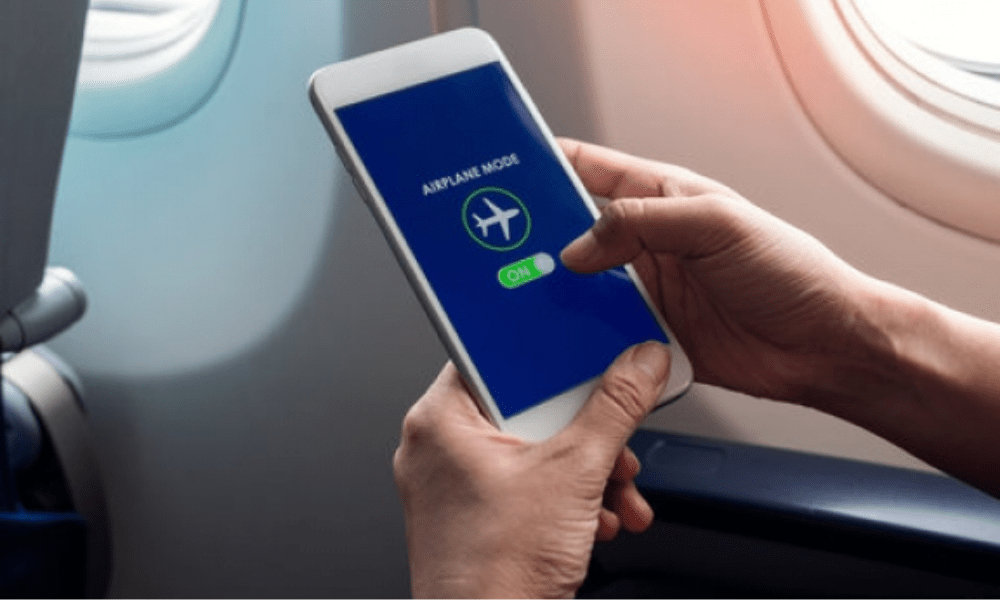
Cihazınızdaki tüm kablosuz bağlantıları kesmek için telefonunuzda uçak modunu etkinleştirebilirsiniz. Ağda Kayıtlı Değil çözülmesine yardımcı olabilir . Uçak modunu açmak için ekranın üst kısmından aşağı doğru kaydırarak bildirim panelini açın. Uçağa veya A harfi . Birkaç saniye bekleyin, ardından uçak modunu kapatın. Sorunun çözülüp çözülmediğini kontrol edin.
Verilerimi kaybetmeden SIM kartımı nasıl değiştiririm?
SIM kartınızı değiştirmeniz gerekiyorsa verilerinizi telefonunuza veya Google Drive ya da Dropbox gibi bir bulut hizmetine yedekleyebilirsiniz. SIM Kart Yöneticisi ] veya [ SIM Kart gibi bir uygulamayı kullanarak kişilerinizi, mesajlarınızı, fotoğraflarınızı ve diğer verilerinizi yeni SIM kartınıza aktarabilirsiniz . Böylece SIM kartınızı değiştirerek verilerinizi kaybetmezsiniz.
Çözüm
Android'deki "Ağda kayıtlı değil" hatası, çeşitli nedenleri olabilen yaygın bir sorundur. Sorunu çözmek için sorunun SIM karttan mı, ürün yazılımından mı, işletim sisteminden mi, operatör seçiminden mi yoksa ağ modundan mı kaynaklandığını kontrol etmeniz gerekir. Bu makalede ayrıntılarıyla anlattığımız bu nedenlerin her biri için hızlı ve kolay çözümler mevcuttur.
Android'de " Ağda kayıtlı değil hatasını çözmeyi başardığınızı umuyoruz Hala sorularınız veya yorumlarınız varsa, lütfen bunları aşağıda bizimle paylaşın. Size cevap vermekten mutluluk duyacağız!




